在Excel的数据处理领域,RANK 函数是一个强大的工具,用于确定某数字在一列数字中的相对排名。
一、函数功能与基础语法
(一)功能概述
RANK 函数能够精准地返回指定数字在一组数据中的大小排名。这在数据分析、成绩统计、销售业绩排名等场景中具有极高的实用价值。比如在学校里统计学生的考试成绩排名,或者企业中统计员工的销售业绩排名等。
(二)语法结构
其语法为=RANK (number, ref, order)。这里的 “number” 是我们要确定排名的特定数值;“ref” 是用于排名的数值范围引用,一般采用绝对引用以确保引用区域固定不变,通过按 F4 键可以快速实现绝对引用操作。而 “order” 参数则决定了排名的顺序,当它为 0 或者被忽略时,默认进行降序排名,即数值越大排名越靠前;当 “order” 为非零值(如 1)时,则按照升序进行排名,数值越小排名越靠前。
要排列的数据如果相同,可以建辅助列(如=E2*100 C2),将数据扩大倍数(100倍)加上需要排序的条件数据(如数学成绩),然后通过辅助列排序。

图1 RANK函数的参数
二、不同类型的排名应用
(一)升序排名
使用公式 =RANK(E2,$E$2:$E$12,1)进行升序排名时,Excel 会根据指定的单元格区域$E$2:$E$12中的数值大小,按照从小到大的顺序为每个数值分配排名。在这种排名方式下,数值最小的将获得第 1 名,依次类推。
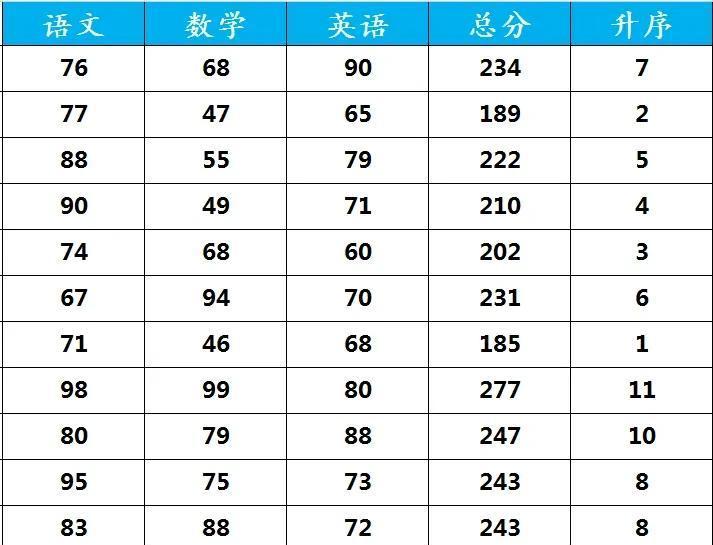
图2 升序排名
(二)降序排名
公式 =RANK(E2,$E$2:$E$12)执行的是降序排名操作。在这种模式下,数值越大在列表中的排名越靠前,最大值会排在第 1 位。
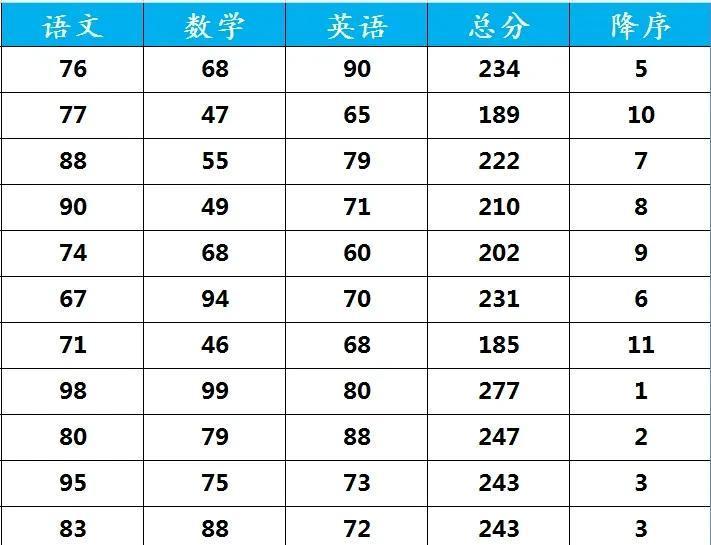
图3 降序排名
(三)按条件排名(以数学成绩为例)
当遇到数据相同的情况时,单纯使用 RANK 函数可能无法准确区分排名。此时可以通过建立辅助列来解决。例如辅助列公式 =E2*100 C2,将原始数据扩大倍数(这里是 100 倍)并加上需要排序的条件数据(如数学成绩)。然后使用=RANK(H2,$H$2:$H$12)通过辅助列进行排名,能够更精准地满足按特定条件排名的需求。
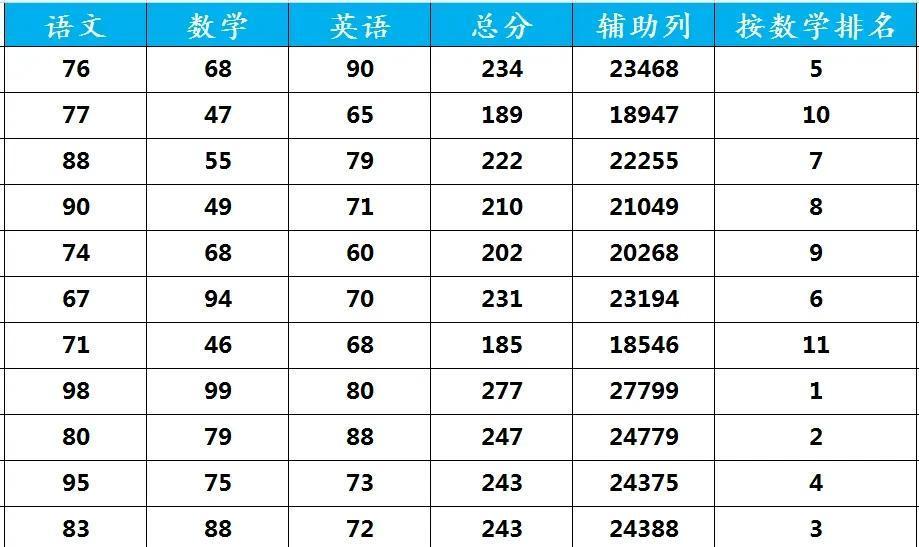
图4 按数学排名
结果展示:
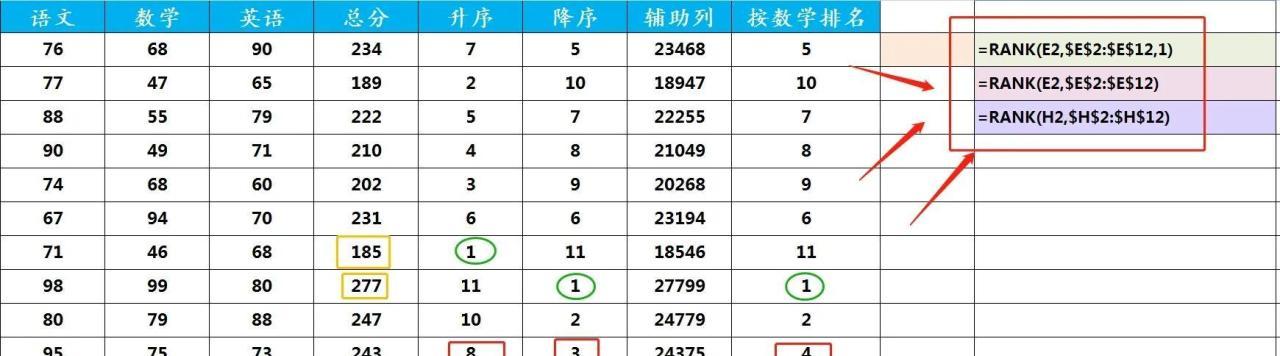
图5 结果展示
三、函数应用价值与注意事项
RANK 函数极大地提高了数据处理的效率,能够快速清晰地呈现数据的相对大小关系。然而在使用过程中,需要注意引用区域的准确性以及数据格式的一致性。如果引用区域发生变化或者数据格式不正确,可能会导致排名结果错误。
总之,熟练掌握 RANK 函数的用法,能够为 Excel 用户在数据处理和分析工作中带来诸多便利,让数据更具可读性和参考价值。









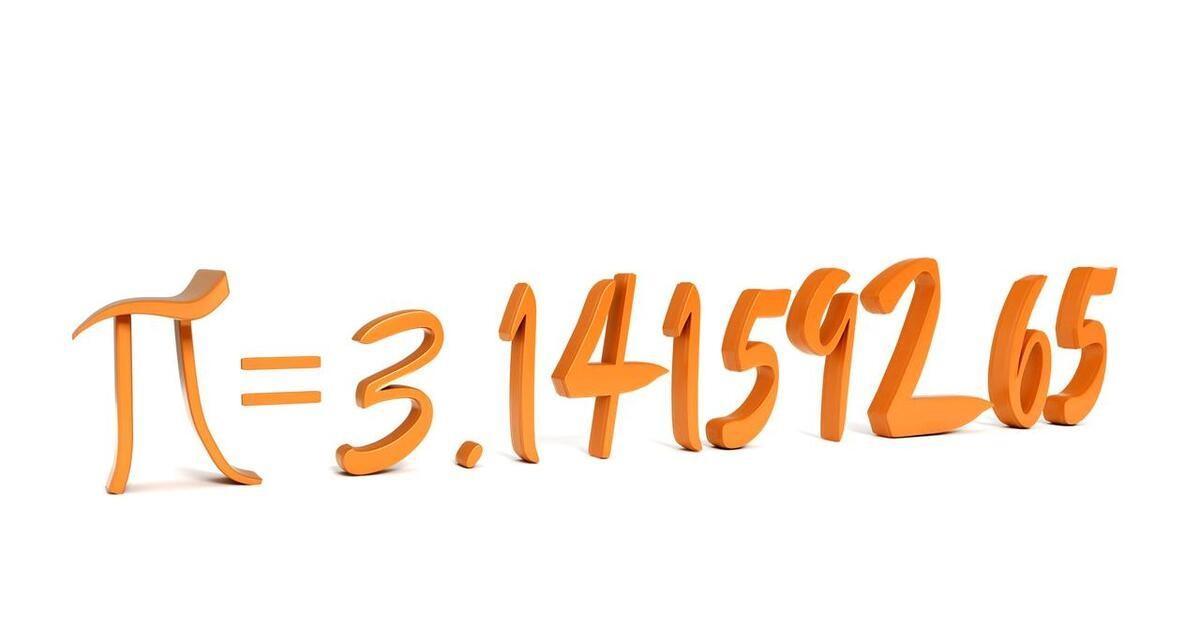
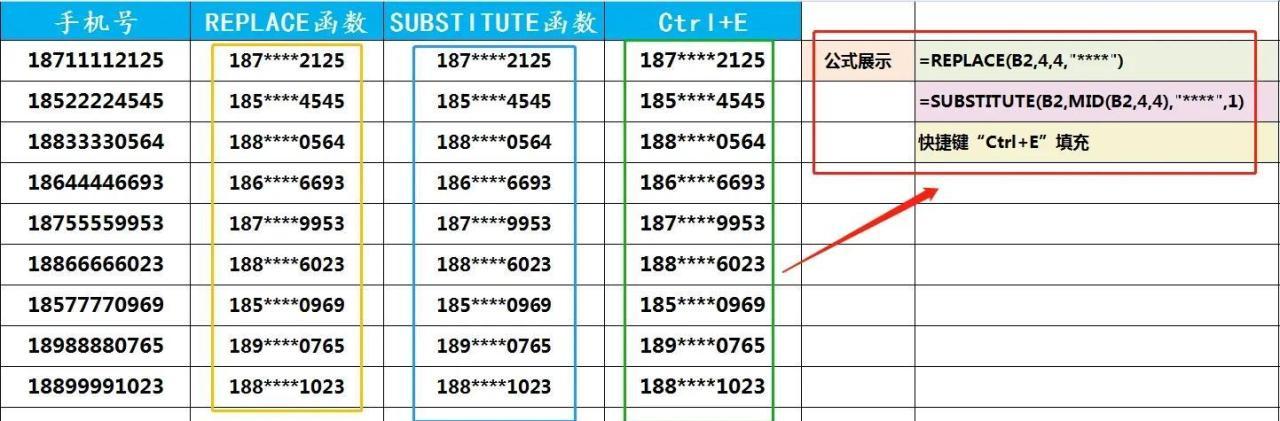

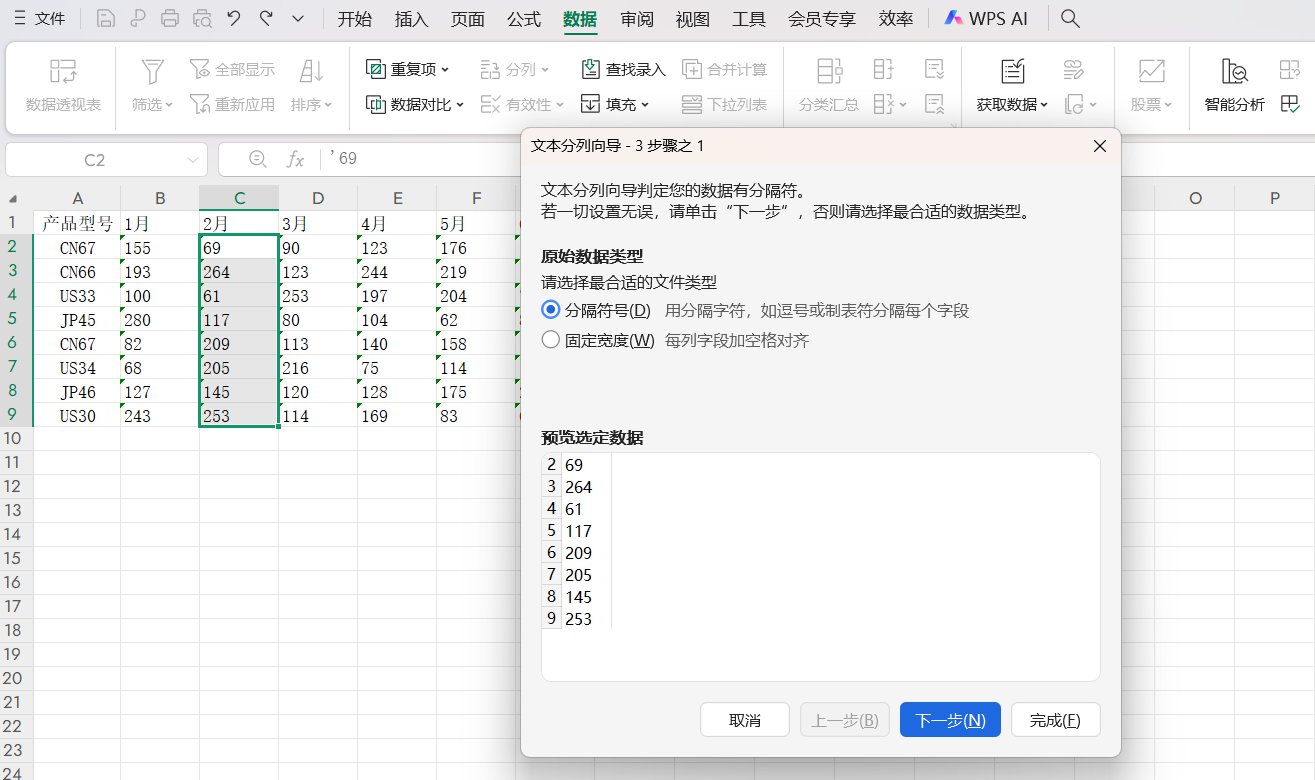
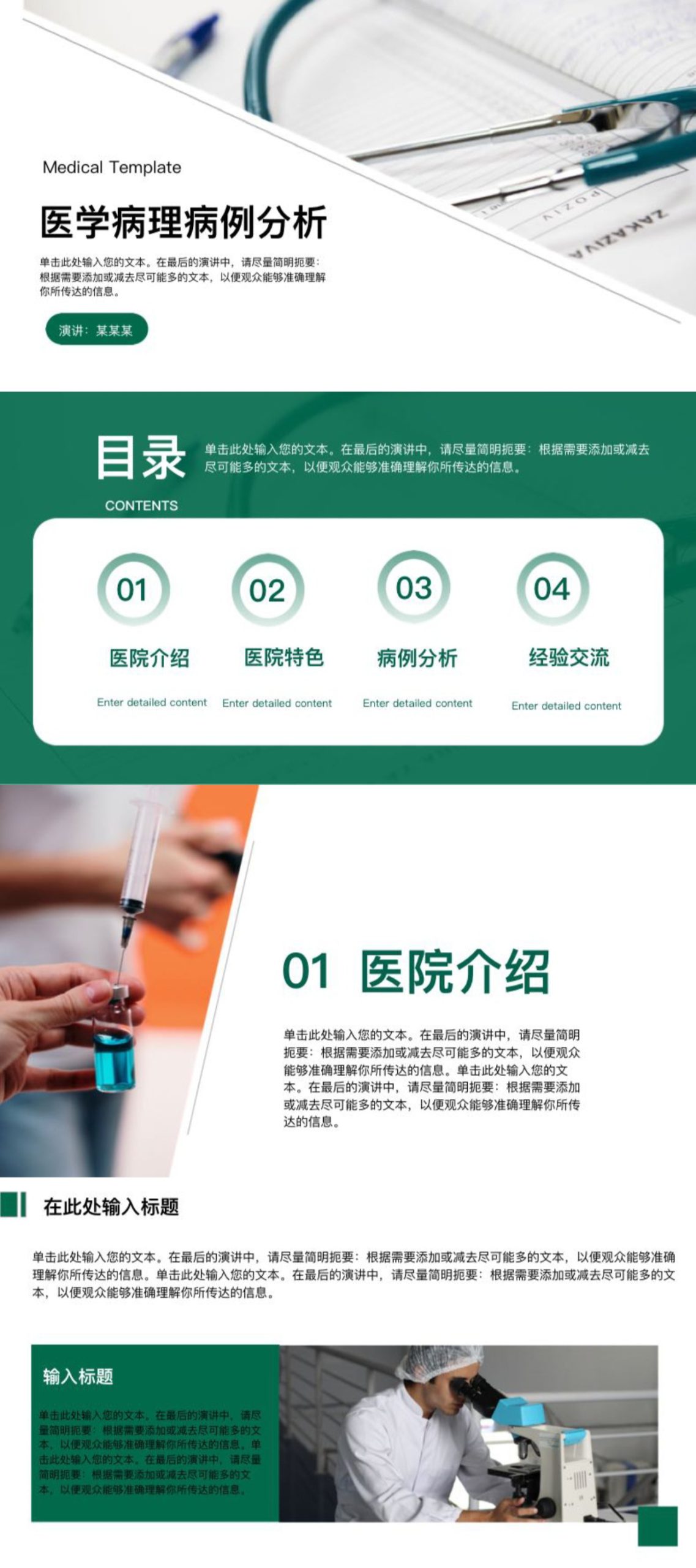

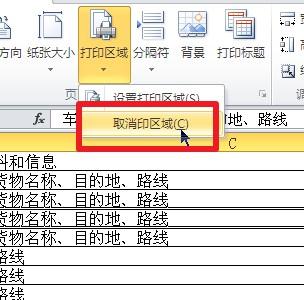
评论 (0)